fengniao.com. All rights reserved . 北京蜂鸟映像电子商务有限公司(蜂鸟网 FENGNIAO.COM)版权所有
京ICP证 150110号 京ICP备 15000193号-2
违法和未成年人不良信息举报电话: 13001052615
举报邮箱: fengniao@fengniao.com
第3步:
如果想让照片跳回到某个步骤时的效果,那就不要把光标悬停在这个状态上,而是在其上单击一次,照片就还原到那个状态。顺便提一下,如果使用键盘快捷键撤销编辑(而不是使用历史记录面板),撤销的编辑将被以很大的字体显示在照片上。这很方便,因为您可以立即看到还原的编辑,而不必一直保持历史记录面板打开着。
第4步:
在编辑处理期间,如果遇到自己非常喜欢的某点效果,想快速跳转到这个编辑点时,可以转到快照面板(位于历史记录面板的上方),单击该面板标题右侧的+(加号)按钮(如图6-12 所示)。这一时刻的状态将被存储到快照面板,其名称字段被突出显示,因此我们可以给它指定一个有意义的名字( 我把这一快照命名为“Black & White with Exposure Adjusted”,这样我就知道以后单击该快照时所得到的效果—一幅曝光调整后的黑白照片。可以看到该快照在快照面板内突出显示)。
顺便提一下,实际上不必单击之前的步骤来把它保存为快照。相反,在历史记录面板内,只需右击任一个步骤,从弹出菜单中选择创建快照即可,非常方便。
本文来源于人民邮电出版社出版的《Photoshop Lightroom 3摄影师专业技法》
键盘也能翻页,试试“← →”键
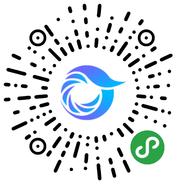
打开微信,点击底部的“发现”,使用
“扫一扫”即可将网页分享至朋友圈。